本記事では
- 動画のフィルターを変更する方法
- 動画の色味等を加工する方法
について解説していきます。
フィルターや色味は動画の雰囲気を左右するので、ぜひ世界観に合ったものを使えるようになりましょう!
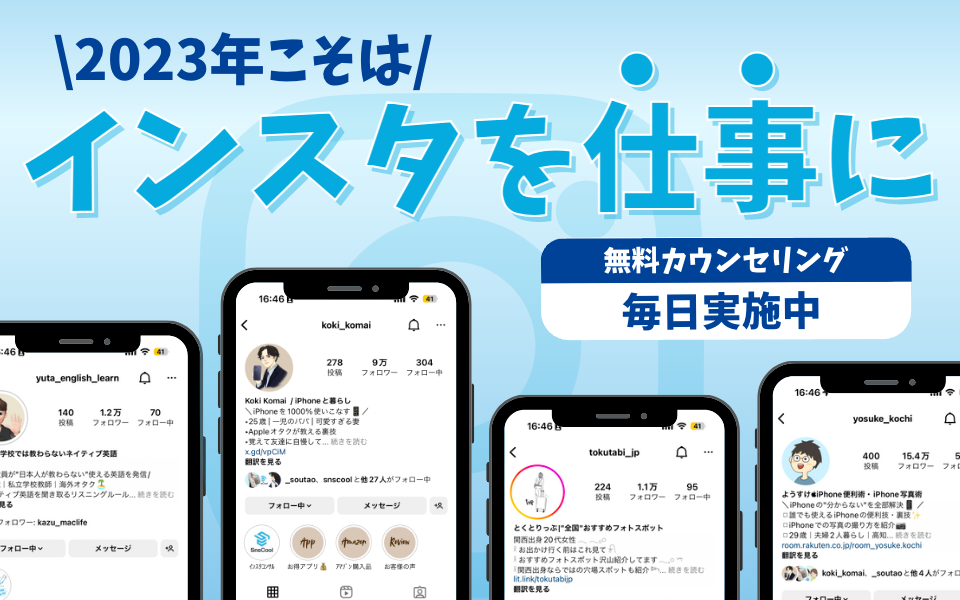
【無料カウンセリングを実施中!】
SnsCoolはインスタで「好き」を発信して理想の自分に近づきたい人を応援します。
- 「挑戦してみたいけど知識も経験もない…」
- 「発信したことがあるけど全く伸びなかった…」
- 「インスタを仕事にするのは興味があるけど自分にできる気がしない…」
こんな悩みがある方、私たちであれば解決できます。
インスタコンサルSnsClubは”完全初心者が収益化を成功”できるように徹底的にサポートしています。
過去に多くの生徒が学び、インスタを伸ばして人生を変えています。
SNS運用にご興味がある方、発信をされていてお悩みがある方はお気軽に無料カウンセリングをお申し込みください。
決まった色味にできる「フィルター」
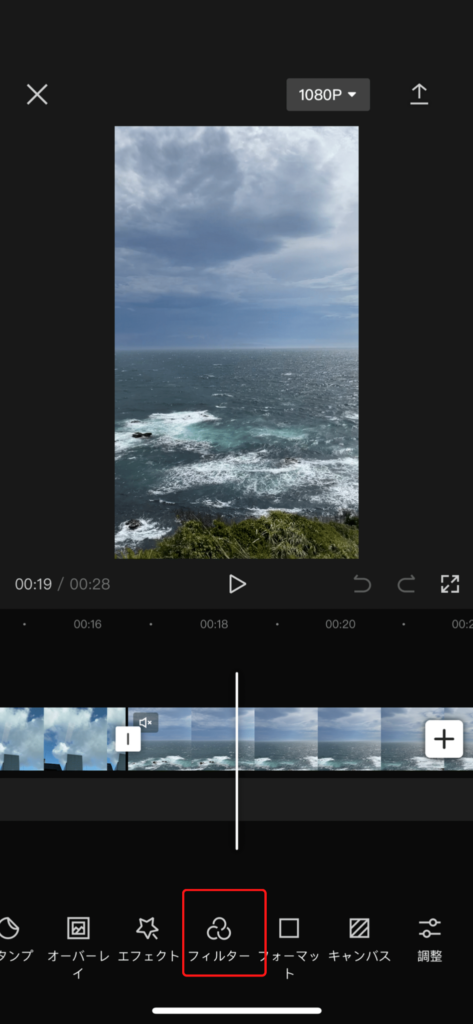
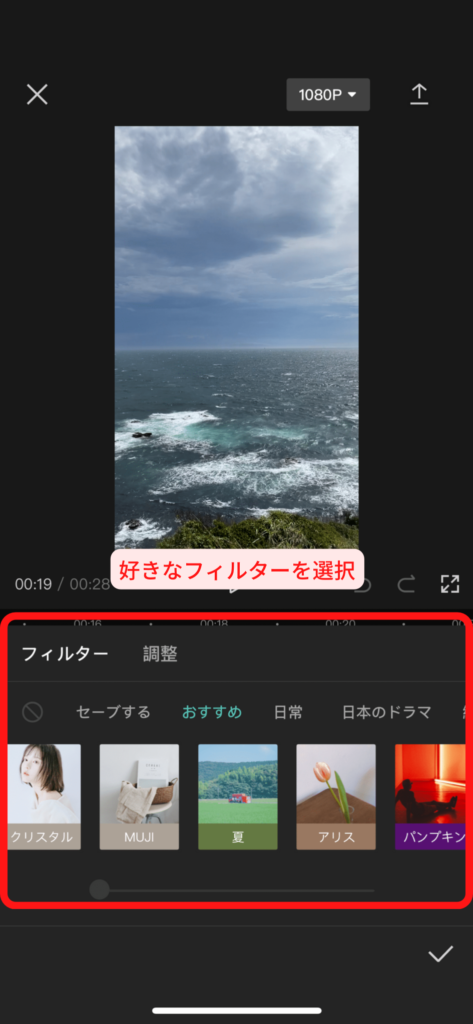
編集画面のツールバーから「フィルター」をタップします。
画面に沢山の種類のフィルターが表示されるので、自分の作りたい動画のイメージと合ったものを選択します。かなりの量ですので、一から探すのではなく、フィルターの上にある「日常」「日本のドラマ」といったカテゴリごとに探すのがおすすめです。
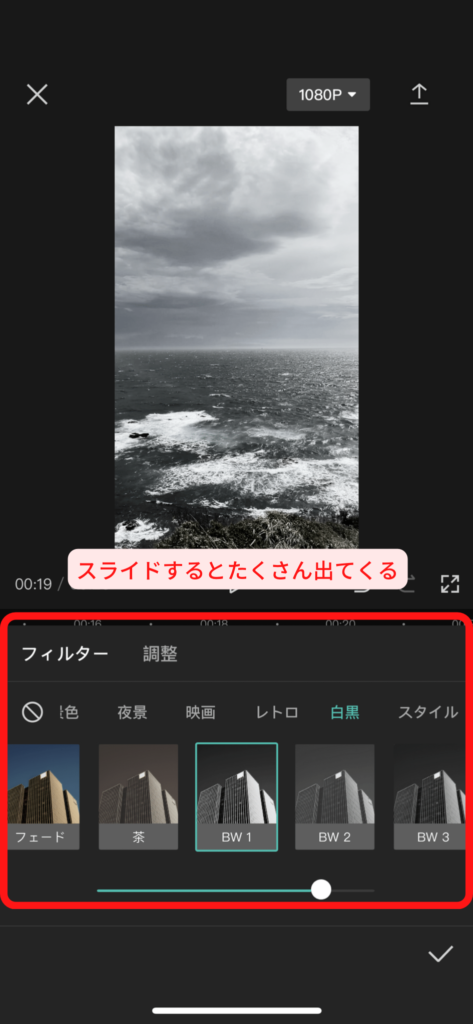
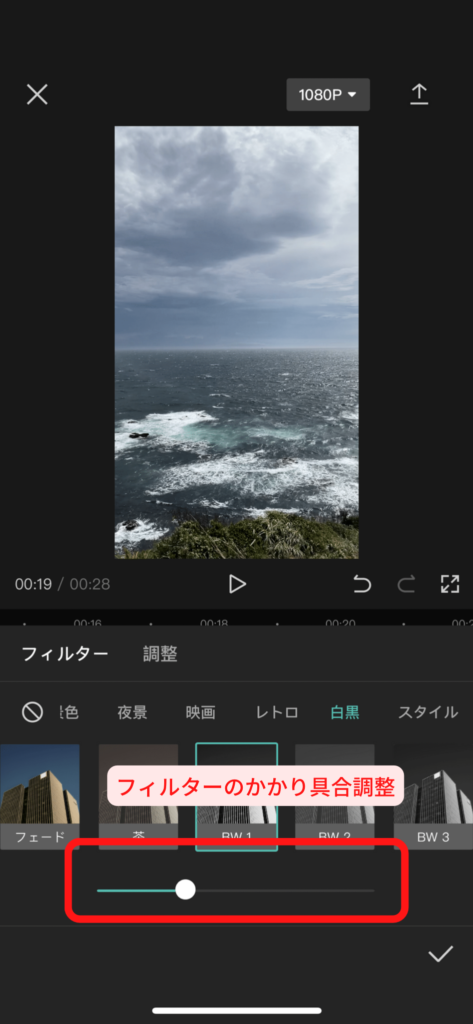
フィルターを選択した後、下のバーでフィルター強度を調整することが出来ます。白丸を左に動かすと弱く、右に動かすと強くかかります。上のプレビュー画面で確認しながらちょうどいい強さを選択してください。
右下のチェックボタンを押すと完了です。
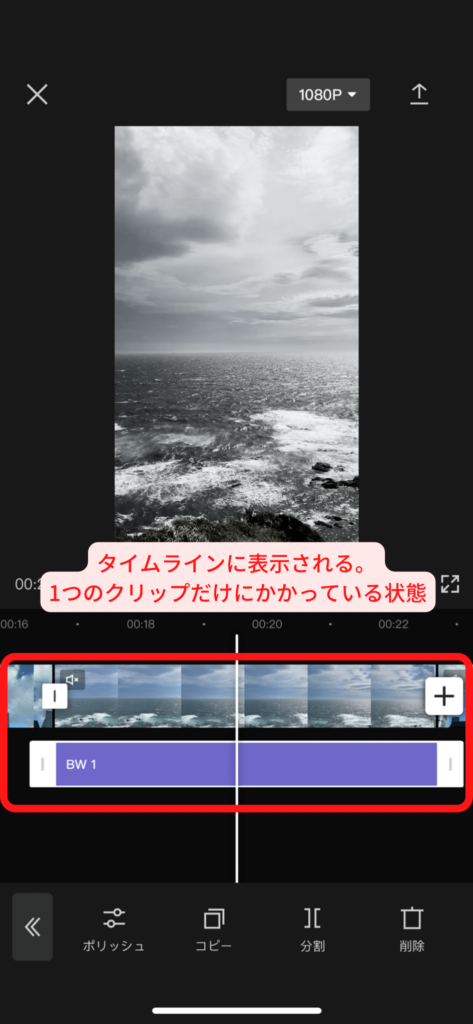
完了を押すとフィルターがタイムラインにバーとして表示されます。
フィルターは動画全体にかかっているのではなく、選択したクリップのみにかかっている状態です。全体にかけたい場合は、フィルターのクリップを選択し、長さを調節する必要があります。
また、フィルターのクリップを選択すると他のクリップと同じように、コピー、分割、削除などの編集ができます。
細かくカスタムできる「調整」
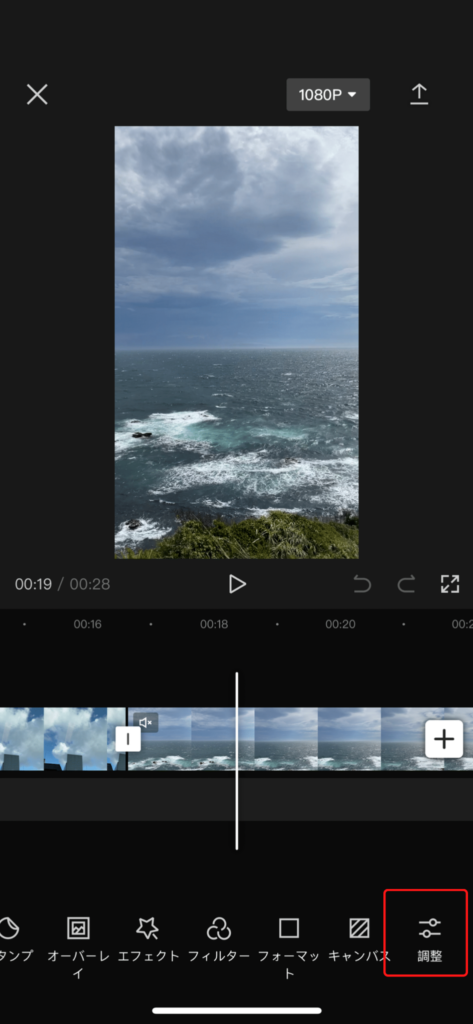
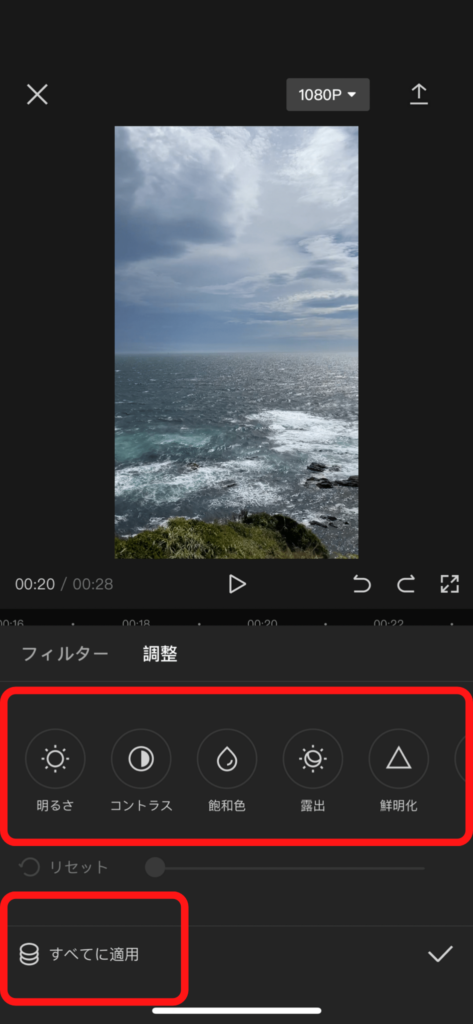
ツールバーから「調整」をタップすると、明るさやコントラストなど、動画の色味等を細かく編集することが出来ます。iphone純正写真アプリの「編集機能」のイメージです。
フィルターとは異なり、こちらは編集の際に左下の「すべてに適用」を選択すると動画全体に調整を適用することが可能です。調整を完了したい場合は同様に右下のチェックボタンをタップしてください。
以下、調整の内容説明です。こちらも量が多いので、随時自分で試しながら必要なものだけ覚えておくのが良いと思います。
- 明るさ:写真全体の明るさを調整
- コントラスト:明るい部分と暗い部分の差を調整
- 飽和色:彩度(色の鮮やかさ)を調整
- 露出:写真全体の光の量を調整
- 鮮明化:被写体の輪郭を調整
- HSL:色相(Hue)・彩度(Saturation)・輝度(Luminosity)を個別に調整
- グラフ:で赤(R)、緑(G)、青(B)の強さを調整
- ハイライト:写真の明るい部分を調整
- シャドウ:写真の暗い部分を調整
- 色温度:ホワイトバランス(暖かさ・冷たさ)の調整
- 色合い:色味(赤み、黄み)の調整
- フェード:モヤがかかった質感をプラスする編集
- 周辺減光:画面の四隅の明るさを下げる編集
- 粒子:ザラザラした質感をプラスする編集
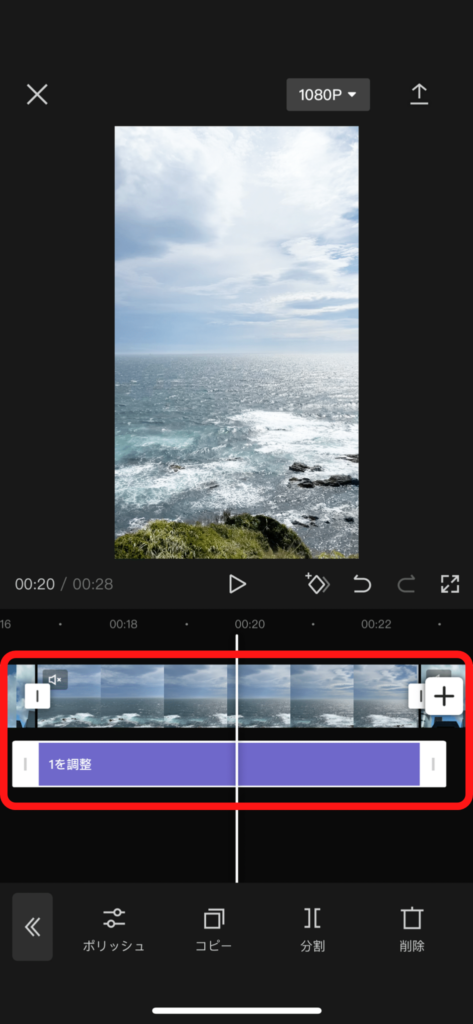
こちらもフィルターと同様、タイムラインにバーとして表示されます。クリップを選択すると他のクリップと同じように、コピー、分割、削除などの編集ができます。
まとめ

以上CapCutにおけるフォルター・色味調整について簡単に解説させていただきました。
- フィルター
・ツールバーの「フィルター」から編集
・タイムラインバーから長さ等変更 - 調整
・ツールバーの「調整」から編集
・全体にかけたい場合はボタンから
リールは雰囲気が非常に重要です。この記事の内容は雰囲気作りに深く関わる部分なので、ぜひ理解して動画作成に生かしていきましょう!
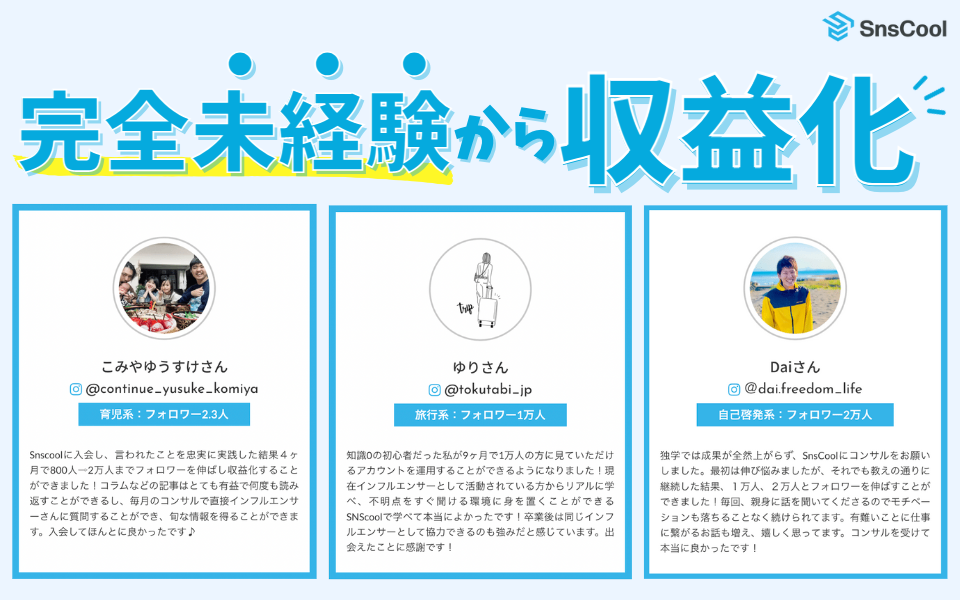
SnsCoolはインスタで「好き」を発信して理想の自分に近づきたい人を応援します。
- 「挑戦してみたいけど知識も経験もない…」
- 「発信したことがあるけど全く伸びなかった…」
- 「インスタを仕事にするのは興味があるけど自分にできる気がしない…」
こんな悩みがある方、私たちであれば解決できます。
インスタコンサルSnsClubは”完全初心者が収益化を成功”できるように徹底的にサポートしています。
過去に多くの生徒が学び、インスタを伸ばして人生を変えています。
SNS運用にご興味がある方、発信をされていてお悩みがある方はお気軽に無料カウンセリングをお申し込みください
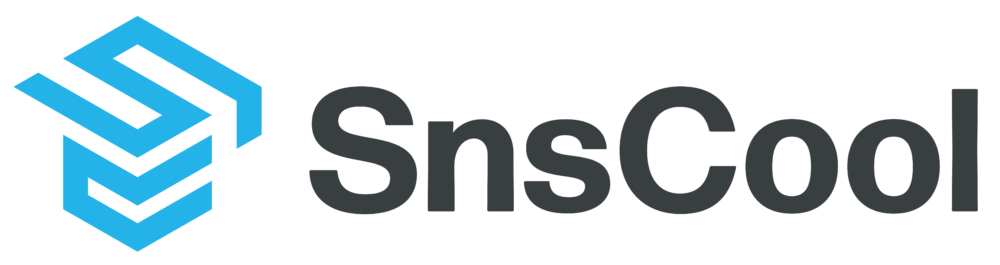

コメント